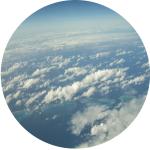ホーム > タグ > WordPress
WordPress
パーマリンク設定のURLの投稿ID部分の桁数を揃える
- 2009-07-29 (水)
- WordPress
WordPressでは、「ダッシュボード>設定>パーマリンク設定」でパーマリンク設定ができる。
「カスタム構造」を指定すると好きな形式にできるが、数値の桁数設定ができない。
私の場合、これまで使ってきた「あしたさぬき」というブログでは、URLがe111111.htmlのような構成だったので、カスタム構造で「/e%post_id%.html」と設定したらいいなと思った。こうすると、
50番目の投稿は、
http://www.some.domain/blog/e50.html
100番目の投稿は、
http://www.some.domain/blog/e100.html
となる。
WordPressでは大きい数値の記事ほど新しいみたいなので、新しい記事から表示しようとして、数値が大きい方>小さい方に並べかえをすると問題がある。
本来新しい記事「e100.html」が先に出ることを期待しているにも関わらず「e50.html」が出てしまう。文字列になってしまっているので、このままだと難しい。
対処方法として、この数値を最初から100000始まりの6桁にしておけば、きれいに桁数も揃って並び替えされるだろう、というのが本記事の趣旨。
実際にはこのようにした。
テーブルを調べると、「wp_web_posts」テーブルにpost_idは
AUTO_INCREMENT型で定義されている。6桁にしても問題なさそうなので、次のSQLもしくはphpMyAdminから操作する。
(1)SQL文
ALTER TABLE wp_web_posts AUTO_INCREMENT =100000;
(2)phpMyAdminを使う場合
「wp_web_posts」を左メニューのテーブル一覧から選択、
「操作」を上部のメニューから選択
「テーブルオプション」の項目において
auto_incrementに100000を入力
「実行する」をクリックして完了。
実は、本ブログでこの方法を適用して投稿を始めればよかったのだが、気にせずに書き進めてしまい、リンクもされているので適用せずそのまま使っている。
会社のWebサイトをブログ形式で後に開設したので、この設定を適用して運用しているが、今のところ問題はなさそうだ。
- Comments (Close): 0
- Trackbacks (Close): 0
cronで起動するプログラムの実行属性が落ちていた
- 2009-07-27 (月)
- サーバー
一部のページにスタイルシート関係の修正が残っていたが、特に大きな問題はなさそうだった。
ひとまずホッとして、前日より早く就寝した。
今日、会社へ行き、メールチェックをしていると、「Cron Daemon」さんからスクリプトが実行できなかったとのメールが届いていた。うむむむぅ、一体何やろ。シェルスクリプトの実行属性が落ちていたので、実行できなかったという内容だった。
そういえば、テストサイトを作る時に、本番サイトからディレクトリごと丸々コピーしたが、Windowsパソコンにファイルをftpでダウンロードした後、Windowsパソコンからftpでアップロードしていた。その時にパーミッションが落ちたようだ。レンタルサーバー(heteml)のデフォルト設定は604だが、Webの公開やPHPスクリプトの実行において、通常は問題は起こらない(スクリプトはユーザ権限で実行される)。hetemlを使う限り、ftpでパーミッション変更しなくても問題は生じにくくなっていたので、油断していた。
シェルスクリプトに実行属性を与えて、cronは正常に処理ができるようになった。次回、同様の作業がある時は、cronが動いていることもチェックリストに入れておこうと思う。そういえば、hetemlはsshが使えるようになったので、シェル操作でコピーした方がいいかもしれないな。
- Comments (Close): 0
- Trackbacks (Close): 0
WordPressの更新通知に「Pingoo!」に会員登録した
- 2009-07-21 (火)
- 日常
Ping一括配信サービス Pingoo!
WordPressのPingサーバーにPingoo!のアドレスを登録したが、調べてみると、利用には会員登録が必要だった。
会員種別は、個人、個人営利、法人とあるようだが、まだ商用利用するかどうかわからないので、まずは個人利用として登録してみた。
さきほど、登録を終えたので、本記事を登録したら通知されるのだろうか。
なお、プラグインで「Smart Update Pinger」を登録している。
- Comments (Close): 0
- Trackbacks (Close): 0
WordPressでping送信先を設定する
- 2009-07-20 (月)
- WordPress
私が使っている検索エンジンはGoogleだ。地域ブログに書いていた時は、記事を投稿して10分も経過しないうちに、ブログの内容が検索結果に反映されていた。
昨日からWordPressでの記事投稿を始めたが、検索結果には反映されない。WordPress固有の不具合、または未設定項目があるのかと思い、Googleで情報を検索してみた。
参考になる様々な記事があり、対応できる対策が見つかった。今回は次の3点を実施することにした。
(1)ping先を追加
(2)プラグイン「Smart Update Pinger」をインストール
(3).htaccessに文字コードutf-8をセット(WordPressの文字コードはutf-8)
(1)ping先の設定
以下のブログ記事を参考にした。
WordPressインストール・設定ガイド
Ping送信先の設定
私が登録したping先は以下の9箇所。
(上の記事に掲載されていたアドレスと変更になっているものもある)
なお、以下のアドレスは最初から登録されている。
http://rpc.pingomatic.com/
http://rpc.pingomatic.com/ http://www.blogpeople.net/servlet/weblogUpdates http://ping.bloggers.jp/rpc/ http://blogsearch.google.co.jp/ping/RPC2 http://rpc.technorati.jp/rpc/ping http://api.my.yahoo.co.jp/RPC2 http://ping.blogoon.net/ http://ping.rss.drecom.jp/ http://pingoo.jp/ping/
(2)プラグイン「Smart Update Pinger」のインストール
以下のサイトからzipファイルをダウンロードしてインストールした。
Smart update pinger 日本語化版
公式版は以下のURLを参照
Smart Update Pinger
(3)UTF-8指定
WordPressをインストールしているディレクトリ直下の.htaccessに以下の行を追加
AddDefaultCharset utf-8これでどうなるかは本記事を投稿して調べてみたい。
- Comments (Close): 0
- Trackbacks (Close): 0
Home > Tags > WordPress